Einführung
Wilde Fliege (früher bekannt als JBoss) ist ein in Java geschriebener und von Red Hat entwickelter Anwendungsserver. Es ist ein Open-Source-Anwendungsserver für JEE-Anwendungen, er ist schnell und leichtgewichtig und besonders effizient für Web- und Geschäftsanwendungen.
Die Technologie hinter WildFly ist auch in JBoss Enterprise Application Platform 7 verfügbar.
JBoss EAP ist ein gehärtetes Unternehmensabonnement mit dem erstklassigen Support von Red Hat, langen mehrjährigen Wartungszyklen und exklusiven Inhalten.
Wildfly-Installation
Befolgen Sie einfach die folgenden Schritte sorgfältig, um mit Wildfly loszulegen:
- Aktualisieren Sie Ihr CentOS 8-System
dnf update -y && dnf upgrade -y- Installieren Sie Java Open-JDK 11 (Development Kit)
dnf install java-11-openjdk-devel -y- Erstellen Sie einen Benutzer und eine Gruppe für WildFly
groupadd -r wildfly
useradd -r -g wildfly -d /opt/wildfly -s /sbin/nologin wildflyHINWEIS :WildFly enthält auch ein add-user.sh-Skript, das sich im bin-Ordner zum Hinzufügen von Benutzern befindet.
- Laden Sie die neueste Version von WildFly herunter unter /tmp . Zum Zeitpunkt der Erstellung dieses Artikels war die neueste Version 25.0.1.Final.
wget https://github.com/wildfly/wildfly/releases/download/25.0.1.Final/wildfly-25.0.1.Final.tar.gz -P /tmpHINWEIS :So installieren Sie die neueste Version von Wildfly , Besuchen Sie bitte die offizielle Website von Wildfly, indem Sie den folgenden Link öffnen:
Neueste Wildfly- Extrahieren Sie den Tarball nach /opt Verzeichnis
tar xf /tmp/wildfly-25.0.1.Final.tar.gz -C /opt/- Erstellen Sie außerdem einen symbolischen Link, der auf das WildFly-Installationsverzeichnis verweist.
ln -s /opt/wildfly-25.0.1.Final/ /opt/wildfly- Wechseln Sie dann den Besitz des Verzeichnisses auf den wildfly-Benutzer.
chown -RH wildfly: /opt/wildflyWildFly-Konfiguration
- Erstellen Sie ein Verzeichnis, in dem sich die WildFly-Konfigurationsdateien befinden werden.
mkdir -p /etc/wildfly- Kopieren Sie dann die Konfigurationsdatei in dieses Verzeichnis.
cp /opt/wildfly/docs/contrib/scripts/systemd/wildfly.conf /etc/wildfly/HINWEIS :Konfigurationen von Wildfly laufen standardmäßig im Standalone-Modus und lauschen auf allen Schnittstellen. Aber wenn wir es anpassen müssen, können wir die wildfly.conf bearbeiten Datei.
- Kopieren Sie das binäre Startskript von WildFly in unser bin-Verzeichnis und aktivieren Sie die Software, um systemd zu verwenden .
#copy the script into the binary directory
cp /opt/wildfly/docs/contrib/scripts/systemd/launch.sh /opt/wildfly/bin/
#add executable permissions to execute the script
sh -c 'chmod +x /opt/wildfly/bin/*.sh'
#add the wildfly.service file into systemd
cp /opt/wildfly/docs/contrib/scripts/systemd/wildfly.service /etc/systemd/system/- Starten Sie WildFly mit den folgenden Befehlen:
systemctl daemon-reload
systemctl start wildfly
systemctl enable wildfly- Konfigurieren Sie außerdem die Firewall, um den Zugriff auf WildFly zuzulassen.
firewall-cmd --zone=public --permanent --add-port=8080/tcp
firewall-cmd --reload- Greifen Sie auf WildFly zu Geben Sie beim Öffnen Ihres Browsers http://IP_address:8080 ein .
HINWEIS :Die URL würde so aussehen:http://server-ip:8080 oder http://domain.com:8080
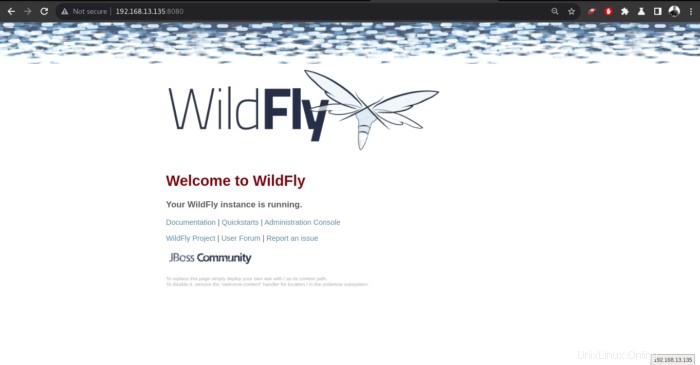
Wildfly-Verwaltung
Wilde Fliege 25 bieten zwei Verwaltungsoptionen für die Verwaltung der WildFly-Instanz.
- Eine webbasierte Verwaltungskonsole
- Eine Befehlszeilenschnittstelle
Typen der Benutzer, die Sie für den Zugriff auf die WildFly-Verwaltungskonsole hinzufügen, sind:
- Verwaltungsbenutzer
- Anwendungsnutzer
Fernzugriff auf die WildFly-Verwaltungskonsole
- Um sich bei der WildFly-Administrationskonsole anzumelden, müssen wir einen Admin-Benutzer mit dem folgenden Skript erstellen und die in den beiden Screenshots unten gezeigten Schritte ausführen.
/opt/wildfly/bin/add-user.sh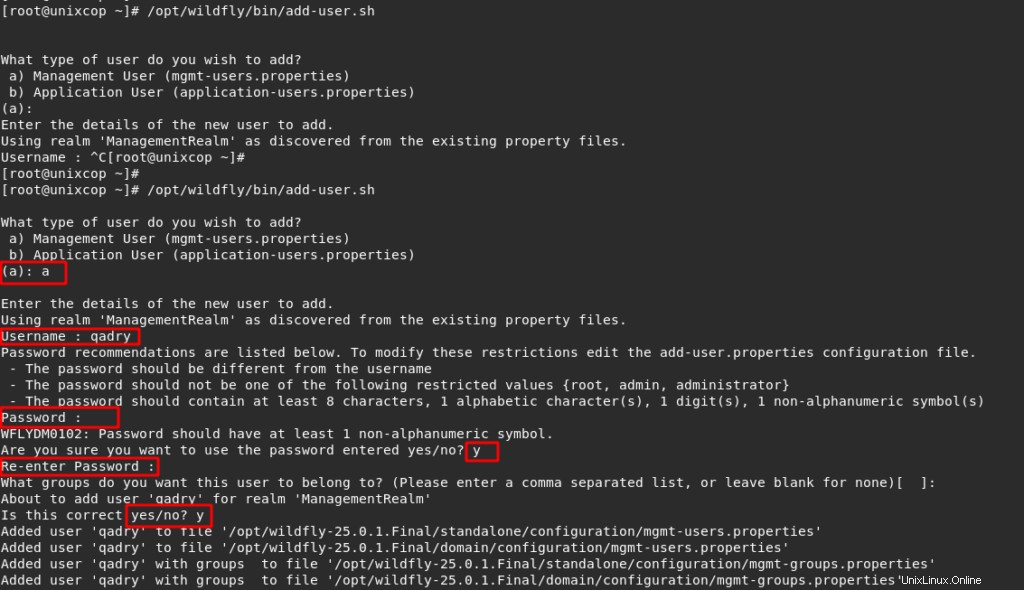

- Erstellen Sie eine Umgebungsvariable in der Wildfly-Konfigurationsdatei
vim /etc/wildfly/wildfly.conf- Fügen Sie dann Folgendes hinzu:
# The configuration you want to run
WILDFLY_CONFIG=standalone.xml
# The mode you want to run
WILDFLY_MODE=standalone
# The address to bind to
WILDFLY_BIND=0.0.0.0
# the address to bind console to
WILDFLY_CONSOLE_BIND=0.0.0.0Bearbeiten Sie /opt/wildfly/bin/launch.sh Skript.
vim /opt/wildfly/bin/launch.sh- Aktualisieren Sie es dann wie folgt
#!/bin/bash
if [ "x$WILDFLY_HOME" = "x" ]; then
WILDFLY_HOME="/opt/wildfly"
fi
if [[ "$1" == "domain" ]]; then
$WILDFLY_HOME/bin/domain.sh -c $2 -b $3
else
$WILDFLY_HOME/bin/standalone.sh -c $2 -b $3 -bmanagement=0.0.0.0
fi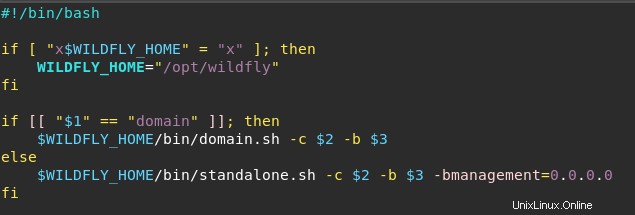
- Bearbeiten Sie schließlich den WildFly-Dienst.
vim /opt/wildfly/docs/contrib/scripts/systemd/wildfly.service- Aktualisieren Sie es dann wie folgt
[Unit]
Description=The WildFly Application Server
After=syslog.target network.target
Before=httpd.service
[Service]
Environment=LAUNCH_JBOSS_IN_BACKGROUND=1
EnvironmentFile=-/etc/wildfly/wildfly.conf
User=wildfly
LimitNOFILE=102642
PIDFile=/var/run/wildfly/wildfly.pid
ExecStart=/opt/wildfly/bin/launch.sh $WILDFLY_MODE $WILDFLY_CONFIG $WILDFLY_BIND
StandardOutput=null
[Install]
WantedBy=multi-user.target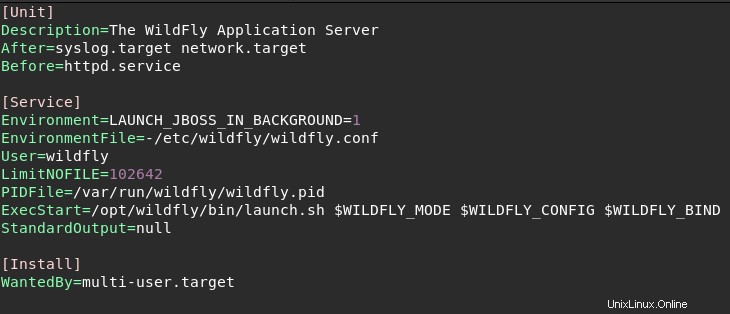
- Service-Port der WildFly-Administrationskonsole in der Firewall zulassen.
firewall-cmd --permanent --add-port=9990/tcp
firewall-cmd --reload- Greifen Sie über die Browser-URL http://server-ip:9990 auf die WildFly-Administrationskonsole zu oder http://domain.com:9990
Für die URL meiner Wildfly-Admin-Konsole:http://wildfly.unixcop.com:9990
- Melden Sie sich mit dem Admin-Benutzer an und geben Sie das Passwort ein, das Sie oben erstellt haben.
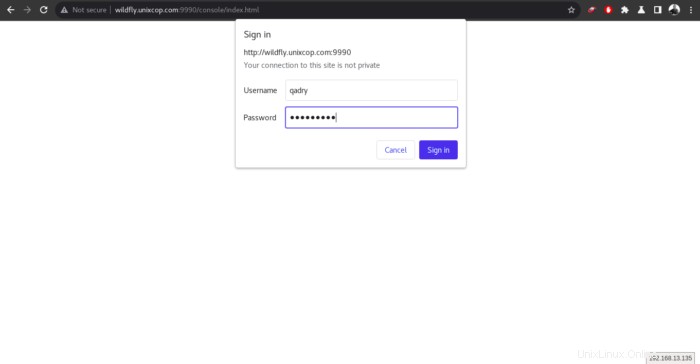
Sobald Sie die richtigen Anmeldedaten eingegeben haben, werden Sie wie unten gezeigt zum Dashboard der WildFly-Administrationskonsole weitergeleitet.
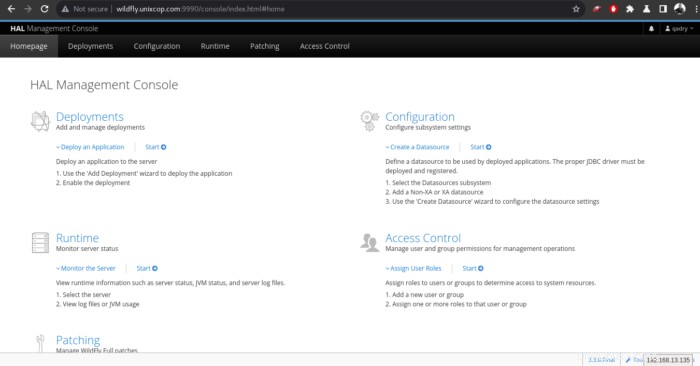
Schlussfolgerung
Das ist es
In diesem Tutorial haben wir Ihnen gezeigt, wie Sie WildFly installieren und konfigurieren .
Außerdem haben wir gezeigt, wie Sie zur Verwaltung auf die WildFly-Verwaltungskonsole zugreifen.
Lesen Sie auch ….. So installieren Sie das neueste WildFly unter Ubuntu 20.04
Danke!!!